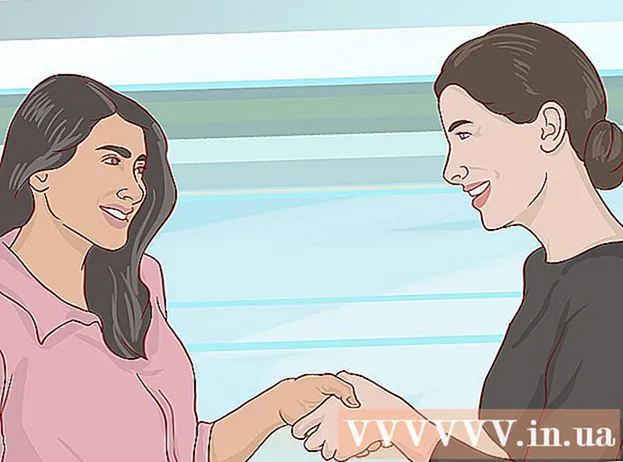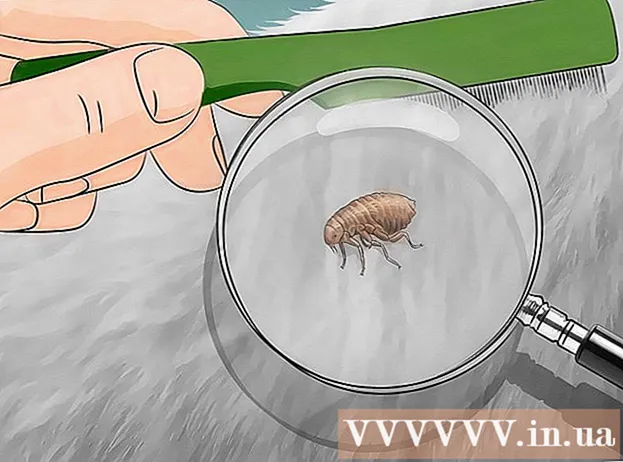Autore:
Monica Porter
Data Della Creazione:
14 Marzo 2021
Data Di Aggiornamento:
1 Luglio 2024

Contenuto
Questo è un articolo che mostra come disinstallare app su smartphone e tablet Android. Solo alcuni telefoni e app ti consentono di disinstallare app: la maggior parte dei telefoni e delle app non dispone di questa opzione. Se il tuo dispositivo non supporta la disinstallazione e desideri utilizzare una versione precedente dell'app, dovrai installare manualmente la vecchia versione disinstallando la vecchia versione da una fonte di terze parti. . Google consiglia di non installare app tramite terze parti poiché si tratta di una fonte che potrebbe contenere codice dannoso o danneggiare il telefono. Attraverso questo articolo, imparerai come disinstallare app e installare vecchie versioni non ufficiali di app su telefoni Android.
Passi
Metodo 1 di 3: disinstallare gli aggiornamenti

. Questa è l'app con l'icona dell'ingranaggio. A seconda del tema utilizzato sul dispositivo Android, questa app avrà icone leggermente diverse. Anche così, il nome dell'applicazione è sempre "Impostazioni".
accanto alla versione che desideri scaricare. Basta toccare l'icona della freccia in giù a destra accanto alla versione dell'app da scaricare. Questo ti porterà alla pagina di download.
accanto alla versione che desideri scaricare. Tocca semplicemente l'icona della freccia in basso a destra accanto alla versione dell'app da scaricare. Questo ti porterà alla pagina di download.

Toccare VEDI APK DISPONIBILI (Vedi gli APK disponibili) e tocca la versione appropriata per il tuo telefono. Nella sezione "Download", sotto la colonna "Variante", selezionerai la versione che corrisponde alle specifiche del telefono annotate in precedenza. Se la versione dice "arm" è la versione a 32 bit, mentre "arm64" è la versione a 64 bit.- Se il tuo telefono utilizza un processore a 64 bit, puoi eseguire app a 32 bit senza problemi purché siano dello stesso tipo (ARM e x86), ma i telefoni a 32 bit non possono eseguire applicazioni a 64 bit.
- Se non esiste una versione che corrisponde alle impostazioni DPI del tuo dispositivo, dovresti scegliere la versione "nodpi" (non dpi) in quanto ciò di solito si tradurrà in un display che si adatta a qualsiasi dimensione dello schermo.

Scorri verso il basso e seleziona SCARICA APK (Scarica APK). È il pulsante nella parte inferiore dello schermo. Quando il download è completato, ti verrà chiesto di aprire una cartella o aprire un file. È più efficiente se apri il file nella cartella I miei file.- Scegliere ok quando si riceve un messaggio di conferma si desidera scaricare questo tipo di file.
Apri la cartella dei download e seleziona l'applicazione scaricata. Su molti telefoni Android, apri l'app "Download" nel cassetto delle app oppure apri l'app "File" o "I miei file", quindi seleziona una cartella "Download". Il passaggio finale è trovare e selezionare il file APK scaricato.
Toccare Installare (Impostazioni) nell'angolo inferiore destro della schermata delle impostazioni. Questa è l'azione di installazione dell'applicazione. L'app verrà avviata dopo l'installazione. Durante il primo avvio, l'applicazione chiederà di accedere a varie funzionalità del telefono. Tocca "Consenti" per consentire all'app di accedere alla funzione richiesta. annuncio pubblicitario
avvertimento
- Le app provenienti da fonti esterne al Google Play Store possono contenere virus, codice dannoso o altri dati che possono danneggiare il tuo telefono se non installati correttamente. Fai attenzione quando installi un file APK da una fonte non ufficiale.